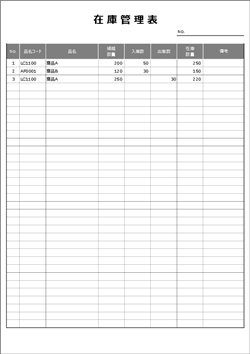在庫管理は、注文や販売などの業務ソフトと連動して行いますが、市販の在庫管理ソフトでは自社の業務と違いがあったり、細かい設定ができず使いにくいことがあります。
少人数で在庫の管理をする場合は、Microsoftのエクセルやアクセスでも十分です。
今回は無料でダウンロードできる在庫管理表のエクセルテンプレートを紹介します。シンプルな基本項目だけをテンプレート化しているので、小売りやアパレルなどいろいろな業種で使用できます。
エクセル在庫管理表テンプレート
エクセルの在庫管理表を無料ダウンロードできます。シンプルで簡単な基本系のテンプレートから、商品別の詳細テンプレート、手書き用途にも使えるテンプレートがあります。
シンプル縦型
シンプル横型
詳細(縦軸が商品)
商品名や商品コードを縦軸にし、日付を横軸にして入庫や出庫を管理するタイプの在庫表です。商品を縦軸に並べることで、多くの商品を管理することができます。
テンプレートには1月分の日付が設定されているので、他の月を設定する場合は別シートにコピーして日付を変更する必要があります。
手書き用
手書きでも使用できるシンプルな在庫表と伝票型の在庫表です。手書きにつけるようにセルを大きめにし、入力の手間がかからないように最小限の項目だけにしています。伝票型では、A4用紙に2枚作成できるので切り離して使用してください。
棚卸表は、在庫の調整や管理など在庫管理表に関係の深いツールです。以下の記事では、棚卸表テンプレートを無料ダウンロードできます。在庫管理表とともにチェックしてみてください。
在庫管理表の記入例(見本)
在庫管理表テンプレートの各項目の説明と記入例です。

① No.
在庫表のNo.を記載します。自社独自の番号を決めて、後で見返した時にどの時点の在庫かわかるように番号をつけるといいでしょう。
② 品名コード
商品に付けられた番号です。商品コードがない場合や商品名で分かる場合は入力不要ですが、ソートなどで使えるのでなるべく記入しておいた方が便利です。
③ 品名
入庫、出庫する商品名を記載します。商品コードで判別できる場合は記載不要ですが、商品名があった方がすぐにわかりやすいというメリットもあります。
④ 繰越数量
入庫や出庫が行われる直前の在庫数量を記載します。
⑤ 入庫数
入庫した商品の数量を記載します。
⑥ 出庫数
出庫した商品の数量を記載します。
⑦ 在庫数量
入庫や出庫にて増減した最終的な在庫数量を記載します。
⑧ 備考
在庫の増減があったときに、特筆する事項があれば備考欄に記載しておきます。
エクセル在庫管理表の作り方
エクセルで在庫管理表を作成する方法は、いろいろありますが今回はエクセル初心者向けにシンプルで簡単な在庫管理表の作り方を紹介します。
今回は以下ような条件の在庫管理表を作成します。
定期的に在庫管理をする(繰越あり)
一定期間の在庫を調べる
商品ごとの在庫を管理する
ページサイズを表示する
今回はA4縦型の在庫管理表をつくるので、ページサイズをA4に設定しましょう。
エクセルを起動してすぐは、どこがA4の範囲なのかわからないので、A4の範囲を表示させます。
メニューの 「ページレイアウト」→サイズ→A4を選びます。
すると、A4の範囲に点線があらわれるので、それを基準にして表をつくります。

タイトルと期間を作成
タイトルと在庫管理をする期間を記入する部分をつくります。
この辺のデザインはお好みで作成してください。

表部分を作成
在庫管理表の表部分を作成します。
項目を設定する
商品がいくつかあってそれぞれの在庫を管理する表をつくるので、項目は、
商品名
繰越数
入庫数
出庫数
備考
にしました。今はサイズを調整しないので先ほどのA4の範囲を出てしまっても構いません。

在庫管理表に設定する項目は、会社によって変わってくるので自社の在庫管理に合うように作成してください。
表の入力欄をつくる
項目を作成したら、表を作る範囲を選択してテーブルの書式を設定します。
テーブルを作成するときは、ホーム→テーブルとして書式設定から作成するとスタイルやフィルタを自動的に設定してくれます。

在庫数を計算する
在庫数をエクセルの関数で自動的に計算するようにしておけば、いちいち自分で計算しなくともよくなるので便利です。
計算式は、
入庫に数字が入っている場合は、繰越数+入庫数
出庫に数字が入っている場合は、繰越数-入庫数
で計算します。
入庫と出庫は同時に書かずに同じ商品でも行を分けて記入します。
また、繰越数に数字が入ってない場合は0を表示しないようにします。
=IF(繰越数="","",(IF(入庫数<>0,繰越数+入庫数,IF(出庫数<>0,繰越数-出庫数))))
これを在庫数のセルに入れます。
サンプルでは、
入庫数:D8
出庫数:E8
なので、実際には以下のようになります。
=IF(C8="","",(IF(D8<>0,C8+D8,IF(E8<>0,C8-E8))))

一番上の在庫数セルに入れた後は下の行にコピーしていきます。
デザインを整える
最後にデザインを整えて完成です。
これで最低限の機能を備えた、シンプルな在庫管理表が完成しました。

さらに自分流にカスタマイズするなら、商品マスタを作って商品コードで商品名を呼び出したり、在庫数量を監視したりする機能を追加するといった応用が広がります。
在庫管理に役立つリンク
小売業における在庫管理の基本が学べます。在庫コントロールの基本から発注方法、過剰在庫商品の決定と対応など分かりやすく解説。
J-NET21:小売業の在庫費用削減策
製造業ITマイスター指導者育成プログラムのPDF研修テキスト資料。在庫管理の基本と在庫管理システムについて学べます。
厚労省:IoTによる在庫管理入門